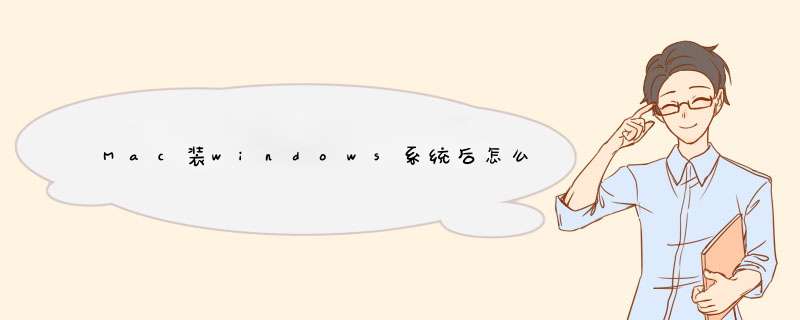
Mac装windows系统后截图的具体步骤如下:
以win7系统为例:
1、首先打开电脑,找到想要截图的页面。
2、然后点击打开电脑左下角开始菜单栏中的“所有程序”选项。
3、然后在d出来的窗口中点击打开附件文件夹中的“截图工具”。
4、然后在d出来的窗口中点击新建即可开始截图。
mac系统:方法一:区域截图:命令:command
+
shift
+
4
光标将变成一个小有刻着十字标尺线的十字线;单击并拖动鼠标来突出你想拍照的区域。放开鼠标。在桌面上可以找到你刚刚截图文件。
方法二:全屏截图。命令:command
+
shift
+
3
按下后,同样的快门声音。它将被保存名为为“截图”后面跟标签的日期和时间。
win7系统:
方法一:使用键盘中的print
scr
sysrq
键实现全屏截图
scr
sysrq
键,其位于键盘的右上方,如上图所示,按下此键,就可以实现在当前屏幕上全屏截图,也就是可以截图我们所看到的显示器所有界面。
方法二:使用alt
+
screen
sysrq键实现活动截图
同时按下键alt
+
screen
sysrq键即可完成当前活动区域的界面截图,什么是活动截面,最简单的理解为你现在所 *** 作的页面,比如现在正在聊天,那么同时按下alt
+
screen
sysrq键就可以将我们的聊天框界面截图下来。
*注意:截图的方法一和方法二需要在画图或其它相关软件中粘帖后才可见。可以打开画图工具(从电脑桌面
-
程序
-附件
-
画图),然后粘帖(快捷键:ctrl+v)进去就可以看到了。
方法三:同时按下ctrl+alt+a键可实现选择区域截图(该快捷键需要在登陆qq后才可以使用)。
由于使用的是qq软件中聊天框中截图快捷键,因此只有登陆qq后,该快捷键才有效,同时按下ctrl+alt+a键后我们会发现鼠标变成了多彩色,这个时候我们可以任意拖动鼠标来选择区域截图。
步骤如下:
一、Mac下有自带的截图功能,新Mac用户根本不必麻烦去寻找截屏软件,
全屏幕截图:Command+Shift+3,
区域截图:Command+Shift+4,随后按 Space(空格) 可以选定窗口截图。
Mac下屏幕快照快捷键可以自定义设置:系统偏好设置——键盘——键盘快捷键,Mac下截图默认保存在桌面上,格式为PNG;
二、苹果电脑在Win系统中,由于Macbook键盘上是没有Print Screen按键的,大家可以用如下方法截图:
全屏截图:fn+shift+F11
窗口截图:fn+option+shift+F11
如果使用长Mac键盘的,可以使用F14作为截图
扩展资料
Windows 7,中文名称视窗7,是由微软公司(Microsoft)开发的 *** 作系统,内核版本号为Windows NT 6.1。
Windows 7可供家庭及商业工作环境:笔记本电脑 、平板电脑 、多媒体中心等使用。和同为NT6成员的Windows Vista一脉相承,Windows 7继承了包括Aero风格等多项功能,并且在此基础上增添了些许功能。
Windows 7可供选择的版本有:入门版(Starter)、家庭普通版(Home Basic)、家庭高级版(Home Premium)、专业版(Professional)、企业版(Enterprise)(非零售)、旗舰版(Ultimate)。
2009年7月14日,Windows 7正式开发完成,并于同年10月22日正式发布。10月23日,微软于中国正式发布Windows 7。2015年1月13日,微软正式终止了对Windows 7的主流支持,但仍然继续为Windows 7提供安全补丁支持,直到2020年1月14日正式结束对Windows 7的所有技术支持。
参考资料来源:百度百科:Windows 7
欢迎分享,转载请注明来源:内存溢出

 微信扫一扫
微信扫一扫
 支付宝扫一扫
支付宝扫一扫
评论列表(0条)